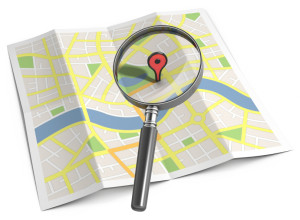 Приветствую, дорогие читатели! Листая страницы блога «Дороги жизни» вы, наверняка, не раз замечали, что мы стараемся делать подробные карты маршрутов с отмеченными на них достопримечательностями. Это удобно, можно сразу представить, где находится тот или иной объект, и оценить приблизительное расстояние до него. Однако существует один недостаток – блог работает только онлайн и, соответственно, все карты на нем вы тоже можете просмотреть при наличии Интернет-соединения.
Приветствую, дорогие читатели! Листая страницы блога «Дороги жизни» вы, наверняка, не раз замечали, что мы стараемся делать подробные карты маршрутов с отмеченными на них достопримечательностями. Это удобно, можно сразу представить, где находится тот или иной объект, и оценить приблизительное расстояние до него. Однако существует один недостаток – блог работает только онлайн и, соответственно, все карты на нем вы тоже можете просмотреть при наличии Интернет-соединения.
А что же делать, если хочется взять с собой понравившуюся карту с уже готовым маршрутом и проставленными на карте метками, и не искать точки Wi-Fi в незнакомом городе, а пользоваться ею в режиме оффлайн? Хочется вас порадовать, такая возможность есть у каждого! Любую гугл-карту с метками нашего блога вы можете скачать и взять с собой. Сегодня я расскажу, как это сделать.
Первым делом переходим на страницу с маршрутом путешествия.
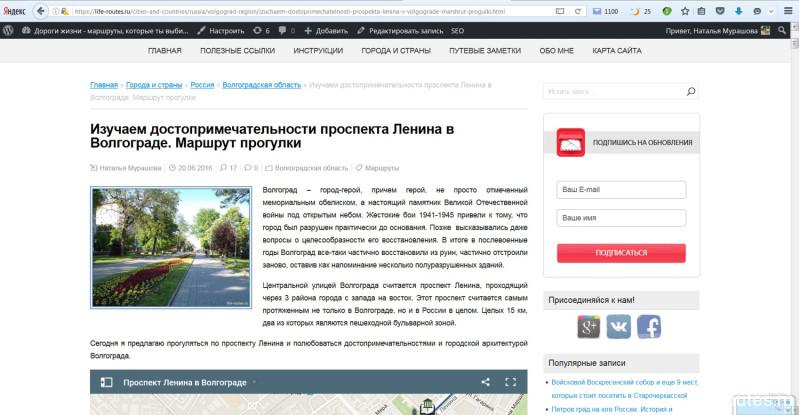 Находим в тексте гугл карту и нажимаем на кнопку «Увеличить карту».
Находим в тексте гугл карту и нажимаем на кнопку «Увеличить карту».
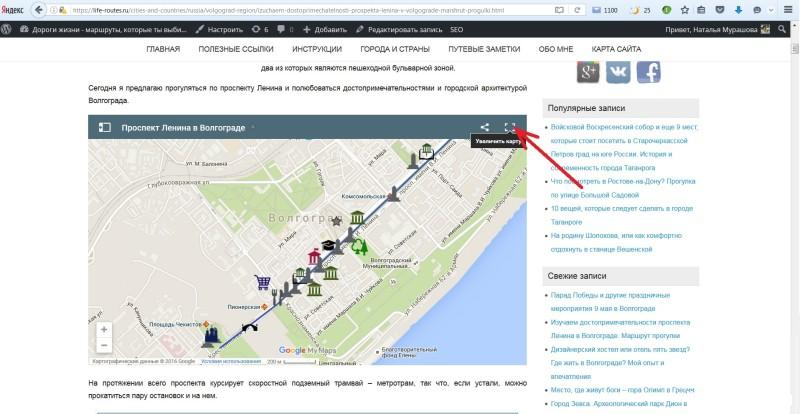 Когда карта увеличена, на боковой панели находим значок с тремя точками, как на рисунке ниже.
Когда карта увеличена, на боковой панели находим значок с тремя точками, как на рисунке ниже.
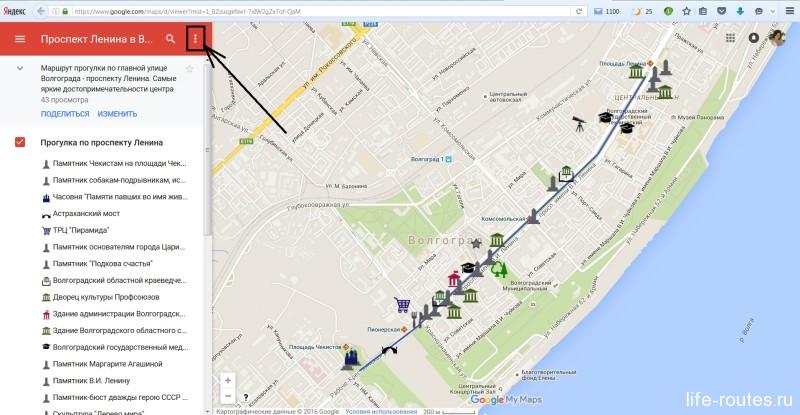 Нажимаем на значок и в выпадающем списке выбираем «Скачать KML».
Нажимаем на значок и в выпадающем списке выбираем «Скачать KML».
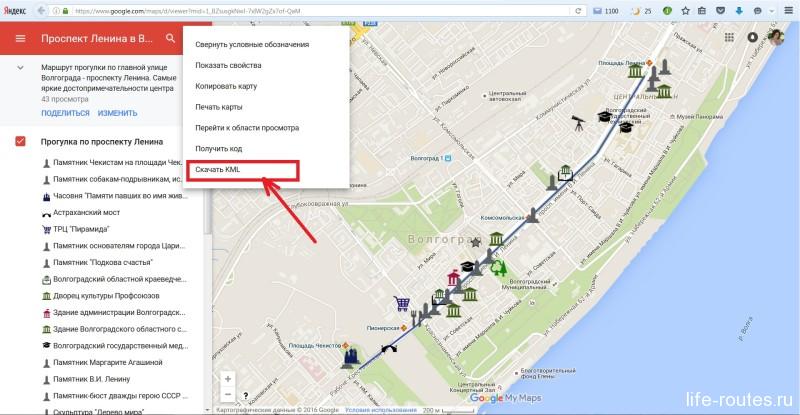 В открывшемся окне оставляем все без изменений и нажимаем «ОК», а затем сохранить файл.
В открывшемся окне оставляем все без изменений и нажимаем «ОК», а затем сохранить файл.
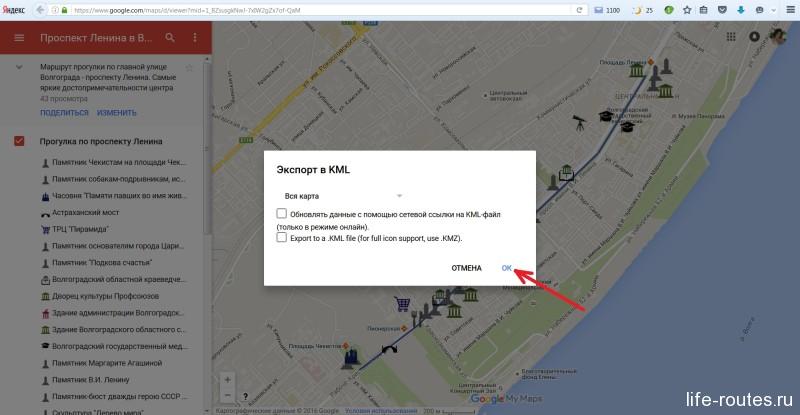
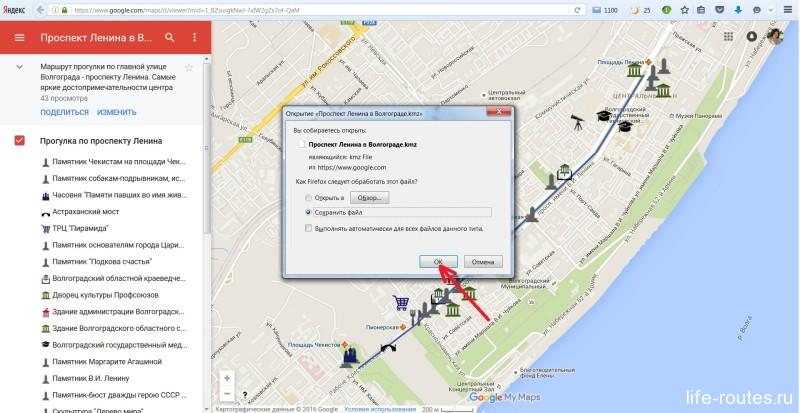 Ура! Полдела сделано! Карта у нас скачалась, осталось только ее открыть.
Ура! Полдела сделано! Карта у нас скачалась, осталось только ее открыть.
Переходим в папку, куда по умолчанию у вас скачиваются все файлы (обычно папка «Загрузки»), находим нужную карту с расширением .kmz и копируем ее на мобильное устройство обычным образом. Не стоит пугаться, что расширение поменялось, .kmz это заархивированный .kml-файл.
Если вы скачивали сразу на смартфон, ищите сохраненный kml-файл в папке Download.
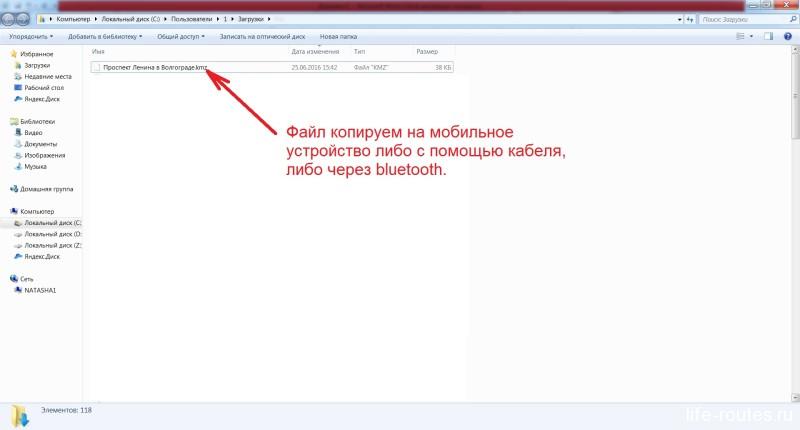 Открывать .kmz файл мы будем с помощью очень классной программы maps.me. Если ее до сих пор нет в вашем мобильном устройстве, значит срочно бежим на официальный сайт и скачиваем свеженькую версию для своего гаджета.
Открывать .kmz файл мы будем с помощью очень классной программы maps.me. Если ее до сих пор нет в вашем мобильном устройстве, значит срочно бежим на официальный сайт и скачиваем свеженькую версию для своего гаджета.
Чем же так полезна maps.me? Maps.me – это приложение с бесплатными оффлайн картами всего мира. Карты очень хорошо детализированы: рестораны, парки, кафе, банкоматы… Теперь вы найдете буквально все в незнакомом городе. Кроме того, вы можете ставить свои метки на карте. Ваши перемещения отслеживает GPS навигатор. Так что заблудиться с maps.me вообще не возможно, хотя может и возможно, но надо очень постараться 🙂 Приложение абсолютно бесплатное и сэкономит кучу нервов и денег в роуминге.
Ну, так вот. Немного отвлеклись. Скачиваем приложение с официального сайта и устанавливаем на свое мобильное устройство.
После установки и запуска, программа автоматически предложит загрузить карту той местности, где вы в данный момент находитесь. Это можно сделать, а можно и не делать, если цель вашего визита – другая страна или регион.
Идем в меню программы и находим функцию «Загрузить карты».
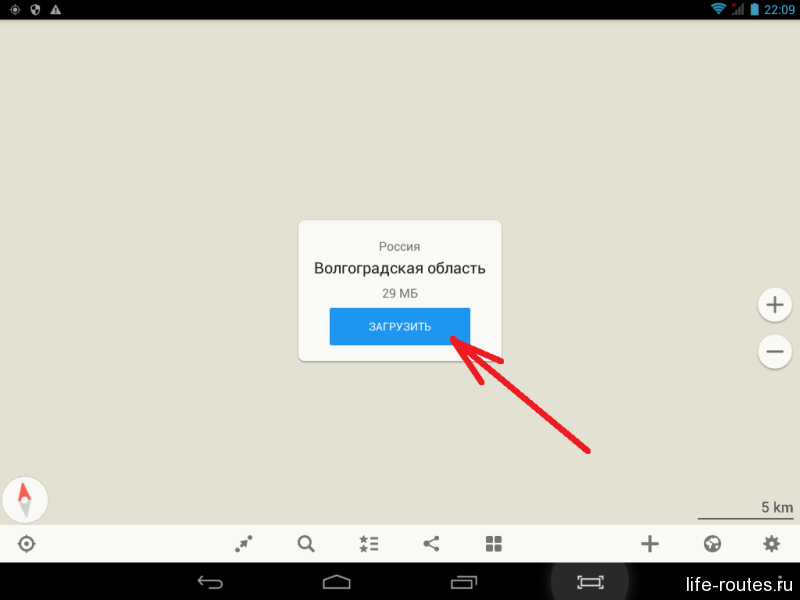 После загружаем ту область, на которую будем наносить метки. Немного ожидаем, пока загружается карта.
После загружаем ту область, на которую будем наносить метки. Немного ожидаем, пока загружается карта.
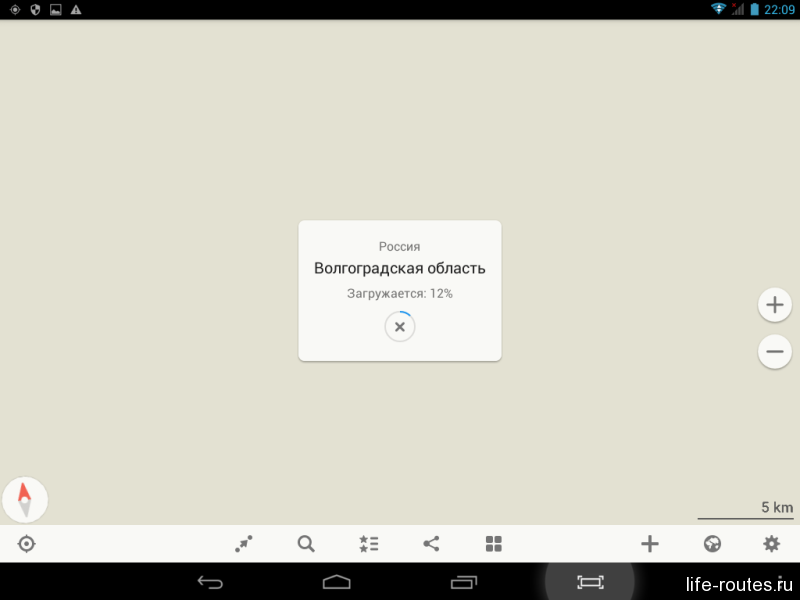
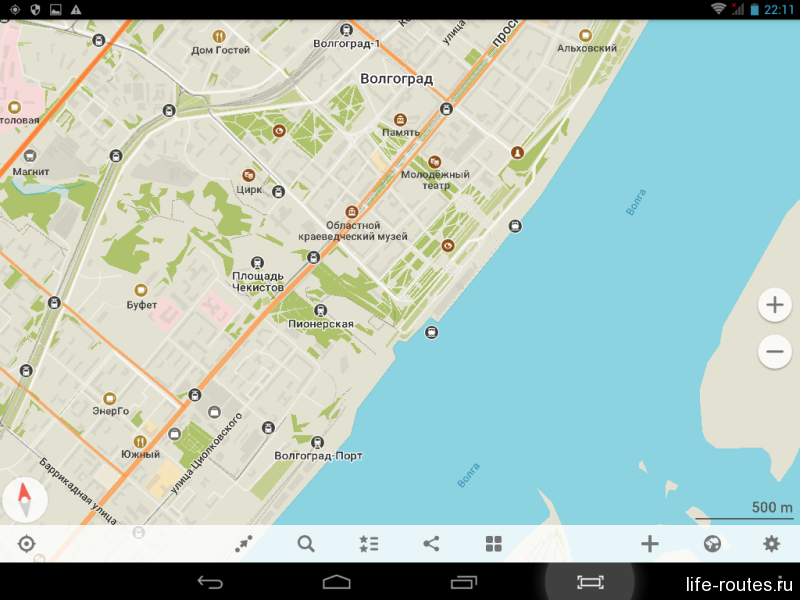 Остался последний шаг! Нанести сохраненные в .kmz-файле метки на подготовленную карту, чтобы использовать ее без подключения к Интернету. Для этого открываем файл на своем мобильном устройстве с помощью обычного Диспетчера файлов, предварительно указав папку, в которую он был сохранен при копировании.
Остался последний шаг! Нанести сохраненные в .kmz-файле метки на подготовленную карту, чтобы использовать ее без подключения к Интернету. Для этого открываем файл на своем мобильном устройстве с помощью обычного Диспетчера файлов, предварительно указав папку, в которую он был сохранен при копировании.
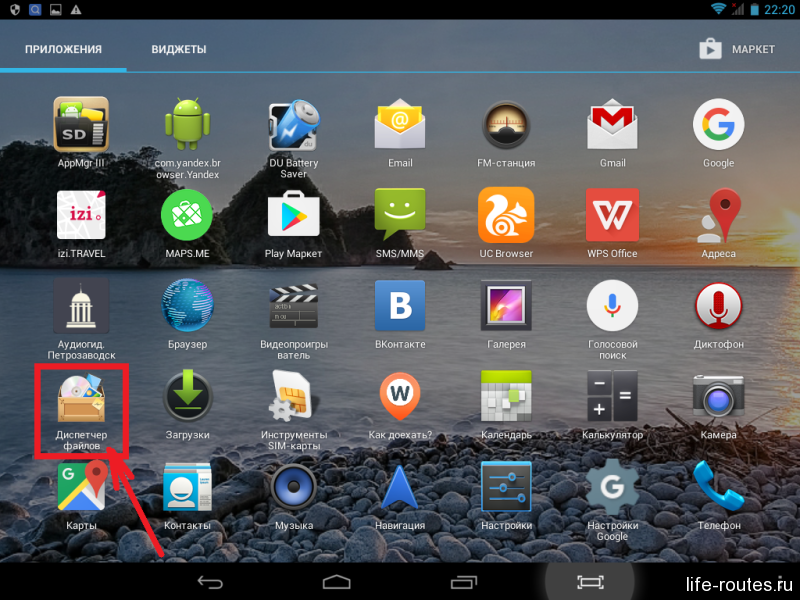
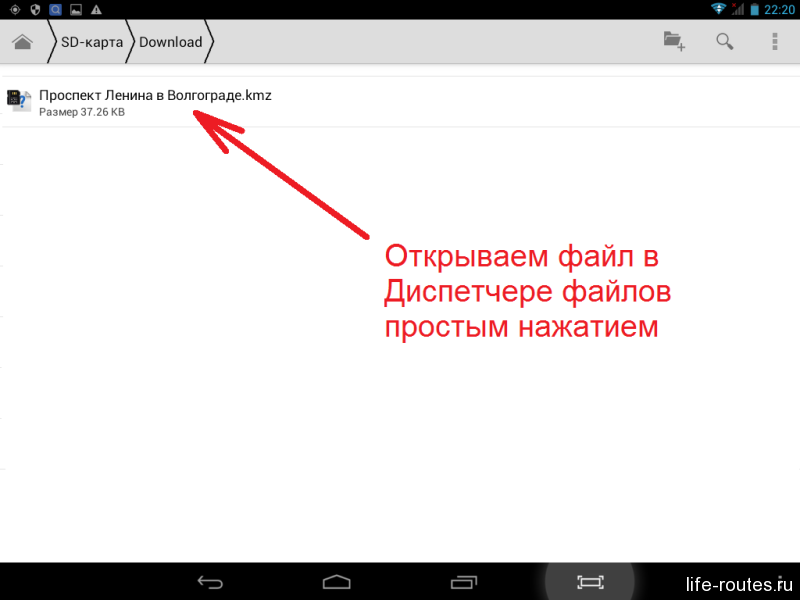
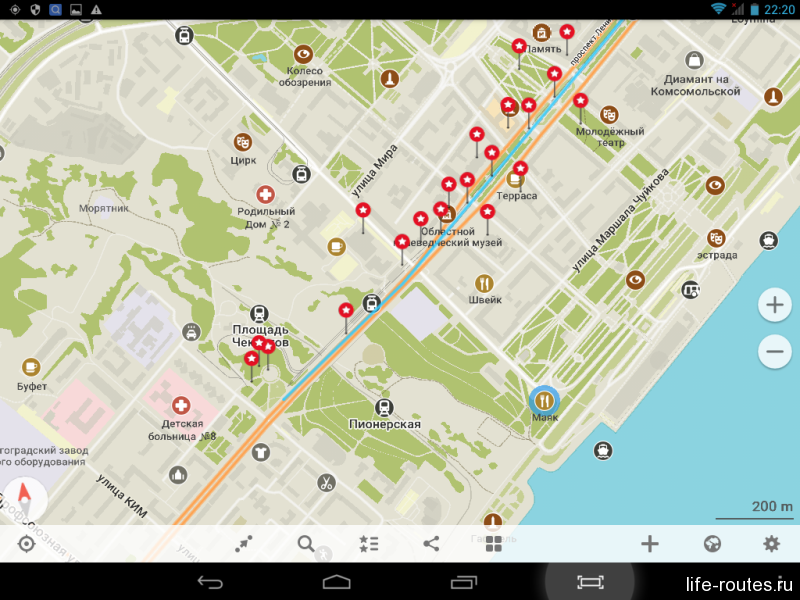 Ура! Метки загружены! Осталось зарядить мобильное устройство, собрать чемодан и отправиться в путь! 😉
Ура! Метки загружены! Осталось зарядить мобильное устройство, собрать чемодан и отправиться в путь! 😉
На заметку! Если вы закачиваете карту прямо на смартфон, минуя компьютер, может возникнуть ситуация, когда программа пишет о том, что метки загружены, но на самом деле их нет. Решить эту проблему просто. Попробуйте по описанной инструкции скачать только kml-слой с метками, а не карту целиком. Для этого во время «Экспорта в kml» (смотри скриншот выше) нужно выбрать вместо «Вся карта» название нужного слоя.
***
Вот так легко и просто вы сможете сохранить любую гугл-карту с метками, найденную на бескрайних просторах сети Интернет и использовать ее в режиме оффлайн. Надеюсь, инструкция будет полезной, не забудьте сохранить ее себе в закладки и поделиться с друзьями.
PS: если в процессе установки у вас возникли какие-то неожиданные ситуации, или вы хотите познакомиться с остальными функциями программы maps.me, а также получить ответы на самые распространенные вопросы, загляните на официальный сайт в раздел «Помощь» или напишите в «Службу поддержки».
Кроме maps.me обязательно установите себе в телефон приложения: Hotellook (android, IOS) и Aviasales (android, IOS). Доступ к системам бронирования отелей и билетов на самолет всегда будет под рукой. Меня они не раз выручали! Ярких и незабываемых путешествий!
Понравилась статья? Поделись с друзьями! Им тоже пригодится!
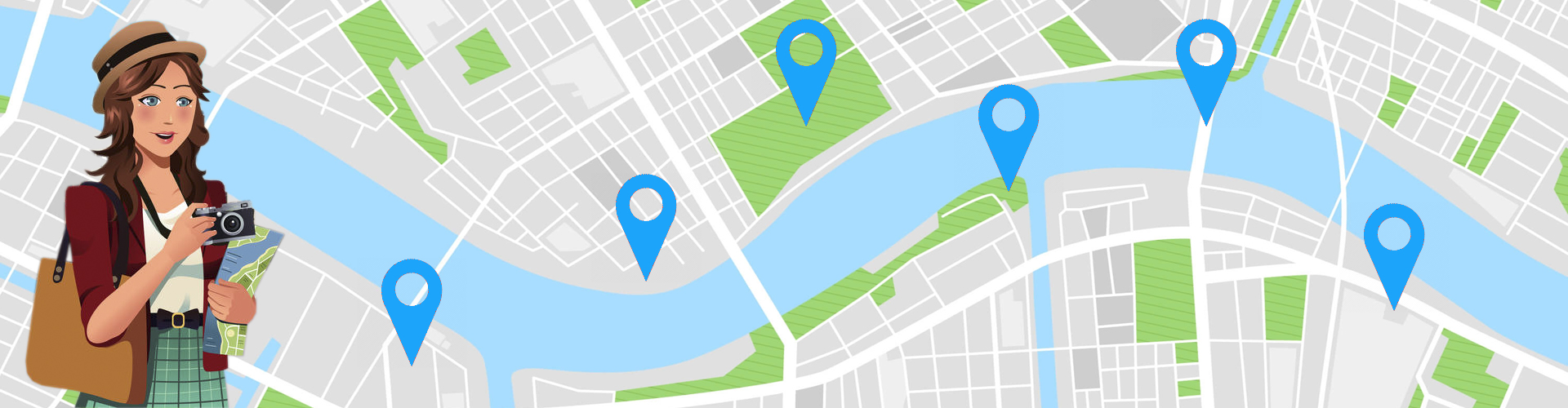
Оставить комментарий